Sådan ændres sprog på Apple TV
Hvad skal man vide
- For at ændre lydsprog skal du afspille video > stryge op på fjernbetjeningen > højttaler ikon > ønsket sprog.
- For at ændre undertekstsprog skal du afspille video > stryge op på fjernbetjeningen > Sprog ikon > ønsket sprog.
- For at ændre skærmmenusprog, gå til Indstillinger > Generel > Apple TV-sprog > ønsket sprog.
Denne artikel forklarer alle måder at ændre sprog på Apple TV, inklusive lydsprog, undertekstsprog og menusprog på skærmen. Instruktionerne i denne artikel gælder for tvOS 15 og højere. De grundlæggende principper fungerer også for tidligere versioner, men de nøjagtige trin varierer afhængigt af hvilken version af operativsystemet du har.
Sådan ændres sprog på Apple TV
Når det kommer til at skifte sprog på Apple TV, er der tre primære sprogtyper, du kan ændre:
- Lydsprog: Det sprog, du hører tv, film og anden lyd på.
- Undertekstsprog: hvis du slå undertekster til, det sprog, der vises på skærmen under dialog.
- Skærmmenusprog: Alle menuer, advarsler og anden skærmtekst bruger dette sprog.
Det vigtigste at forstå ved at skifte sprog på Apple TV er, at ikke alle apps eller tv-shows/film understøtter de samme sprog. Apple TV understøtter et stort antal sprog til skærmmenuer, fordi Apple har indbygget dem i tvOS.
Til lyd- og undertekstsprog skal den app, du bruger til at se tv og film, dog give muligheder på et givet sprog. Og ikke alle programmer eller film, der er tilgængelige i den samme streaming-app, understøtter alle de samme sprog.
For eksempel kan du skifte Apple TV-skærmmenusproget til Afrikaans, men det betyder ikke, at Netflix tilbyder lyd eller undertekster på Afrikaans. Du skal tjekke hver app ind.
Sådan ændres undertekstsprog
Undertekster er måske det mest almindelige sprog at ændre, når du bruger Apple TV. Følg disse trin for at se, hvad der bliver sagt på et andet sprog:
Begynd at afspille tv-showet eller filmen, hvis undertekster du vil ændre.
-
Hvad du gør afhænger af hvilken version af Siri-fjernbetjeningen du har:
- 2. generation: Klik på op-knappen
- 1. generation: Stryg op.
-
Klik på ikonet, der ligner en lille firkantet ballon med streger i.
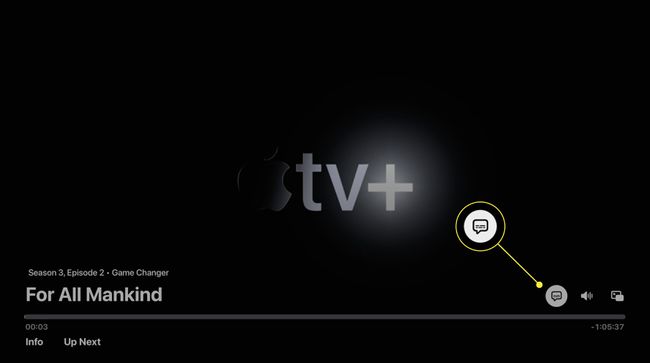
I de fleste apps er det over afspilningstidslinjen. I nogle apps er det nederst til venstre. I nogle ældre apps skal du stryge nedad på fjernbetjeningen.
Stryg op og ned for at se, hvilke sprog der er tilgængelige.
-
Klik på det sprog, du vil bruge til undertekster, og de vises.
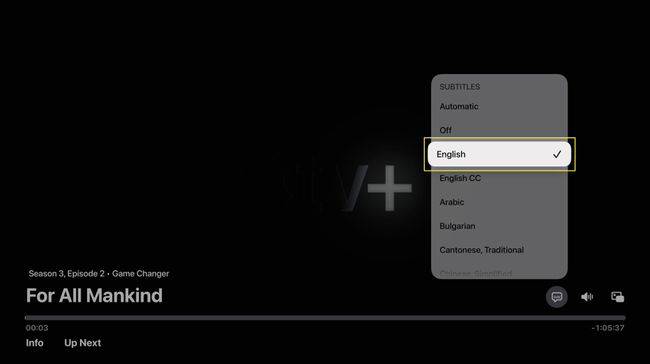
Foretrækker at bruge Siri? Hold Siri-knappen nede og sig noget i stil med "slå underteksterne til".
Sådan ændres lydsprog
Følg disse trin for at ændre den afspillede lyd for et tv-program eller en film:
Begynd at afspille tv-showet eller filmen, hvis lyd du vil ændre.
-
Hvad du gør afhænger af, hvilken version af Siri Remote du har:
- 2. generation: Klik på op-knappen
- 1. generation: Stryg op.
-
Klik på ikonet, der ligner en lille højttaler.
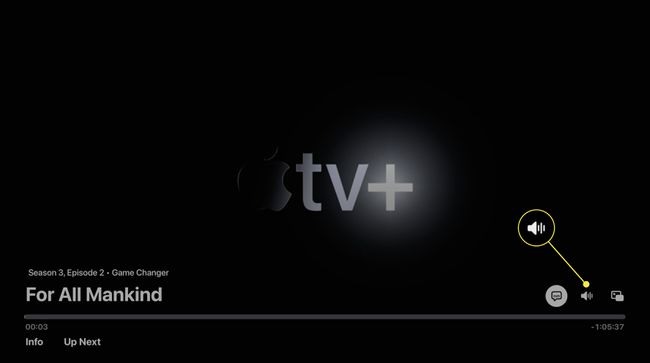
Stryg op og ned for at se, hvilke lydmuligheder der er tilgængelige.
Klik på dit foretrukne sprog, og den talte dialog vil skifte til det sprog.
Sådan ændres sprog på skærmen
Hvis du vil ændre det sprog, der bruges på skærmen til menuer og advarsler, skal du følge disse trin:
-
Klik på Indstillinger app.
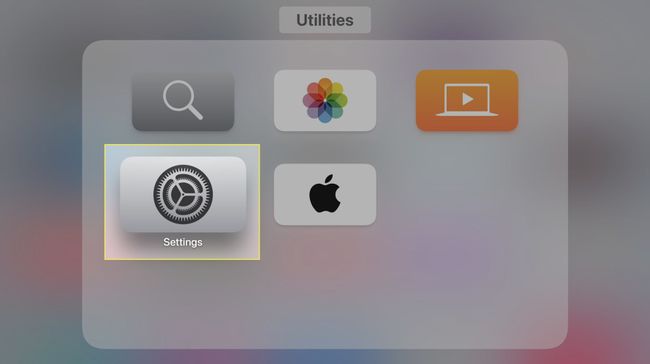
-
Klik Generel.
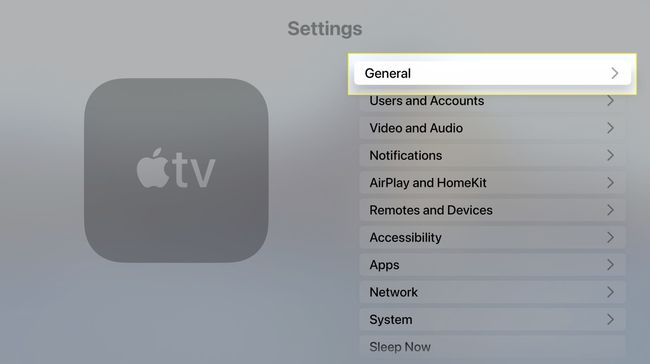
-
Klik Apple TV-sprog.
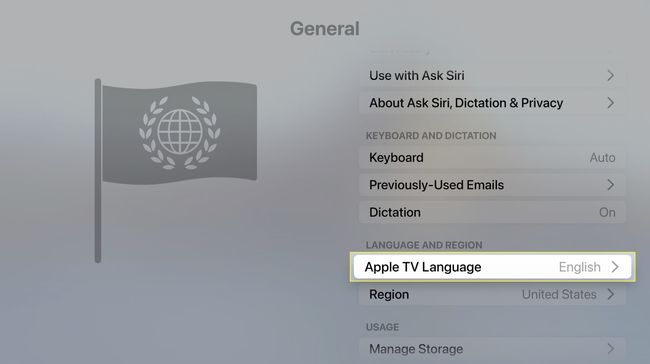
-
Klik på det sprog, du foretrækker.
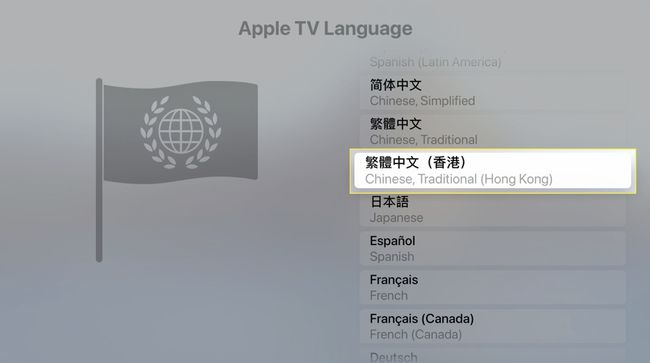
Sådan ændres sprog på Apple TV App til iPhone og iPad
Vil du ændre sproget på din Apple TV-app i stedet for streamingenheden? (Ikke engang sikker på, hvad forskellen er? Vi har dig dækket.) Det kan du også:
Start med at afspille tv-programmet eller filmen, hvis sprog du vil ændre.
Tryk på Mere (tre vandrette prikker) menu.
Tryk på Sprog for at ændre den talte lyd eller Undertekster for at ændre undertekstsproget.
-
Rul gennem de tilgængelige sprog, og tryk på dit valg for at skifte til det sprog.
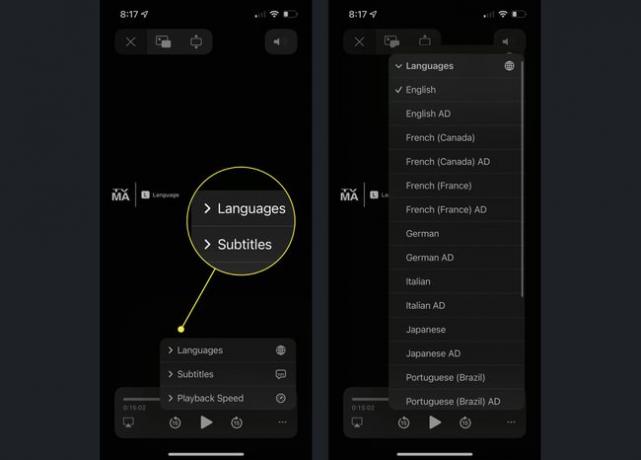
Du kan ændre skærmmenuerne på din iPhone eller iPad ligesom Apple TV, men det ændrer dem for alt på din enhed, ikke kun Apple TV-appen. Hvis du vil gøre det, så gå til Indstillinger > Generel > Sprog & Region > iPhone sprog.
FAQ
-
Hvordan slukker jeg et Apple TV?
Så længe dit Apple TV er tilsluttet strøm, slukker det aldrig rigtigt. Det kan du dog lægge den til at sove ved at holde Hjem knappen på fjernbetjeningen, indtil indstillinger vises, og vælg derefter Søvn.
-
Hvordan slår jeg undertekster fra på et Apple TV?
Sæt først det, du ser, på pause, eller stryg op for at trække statuslinjen og mulighederne op. Vælg derefter taleboble ikon, og vælg derefter Af i menuen, der åbnes.
